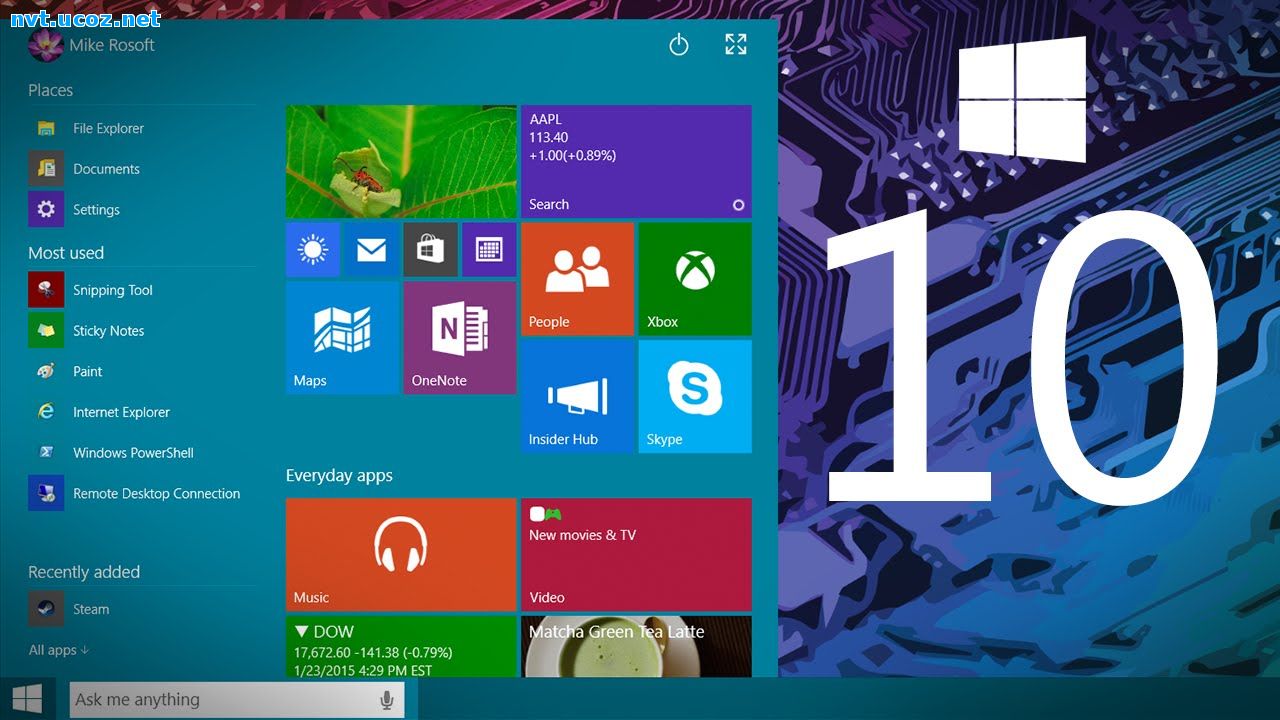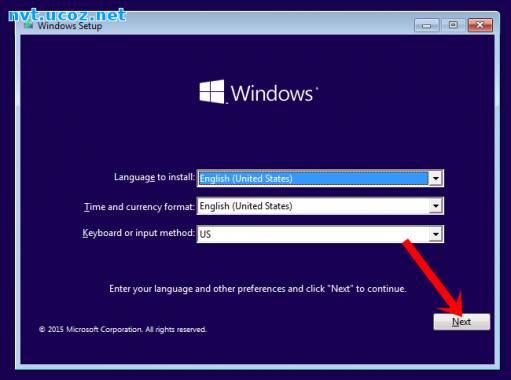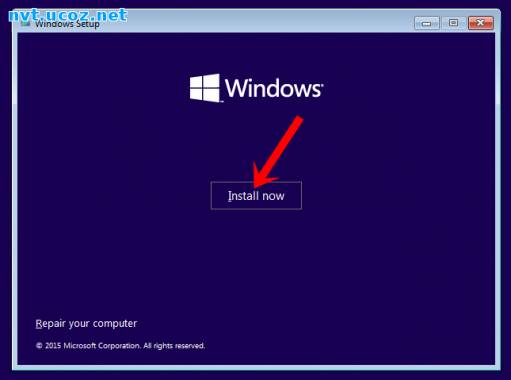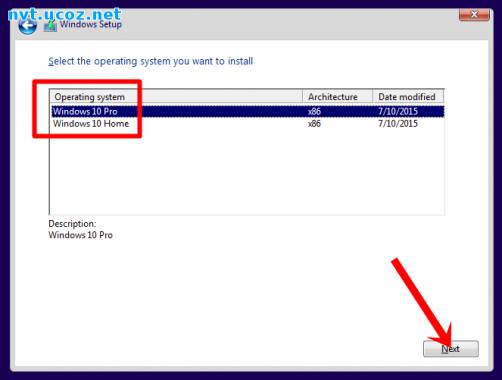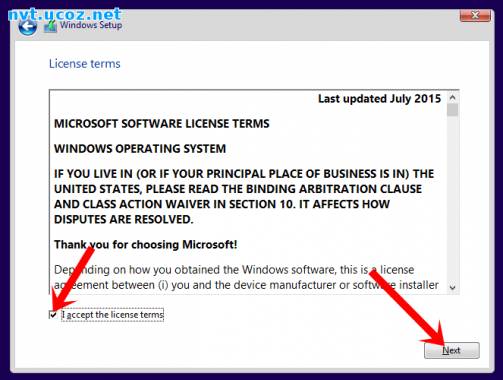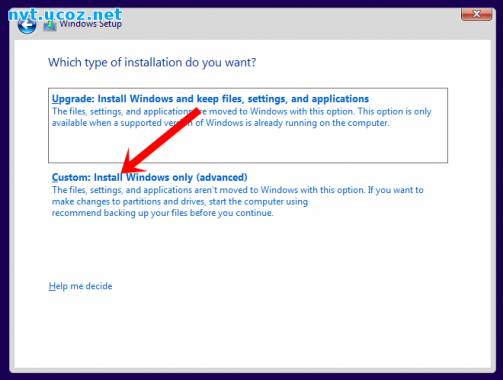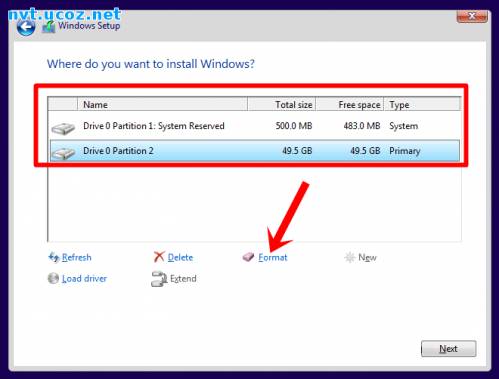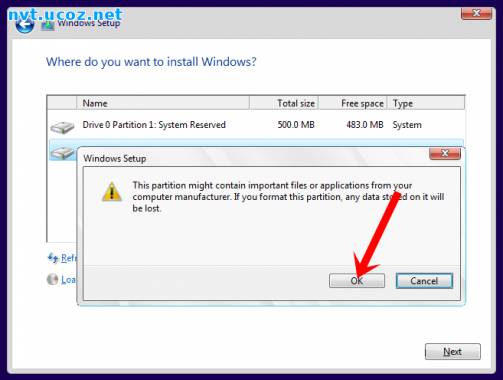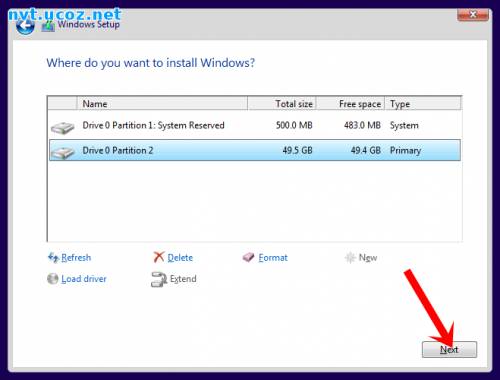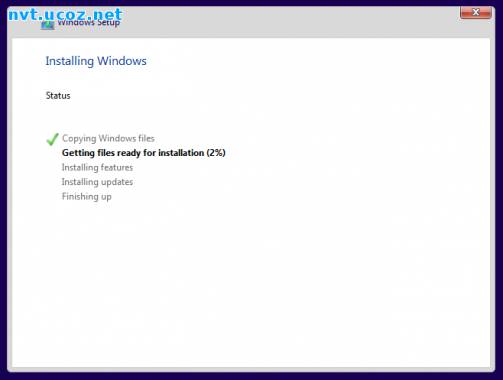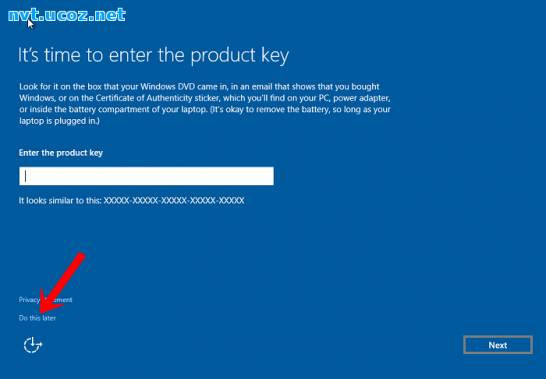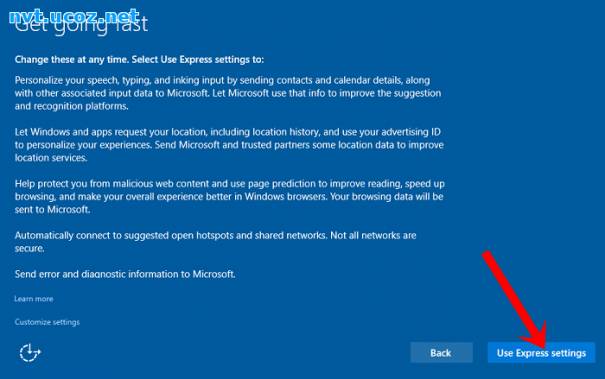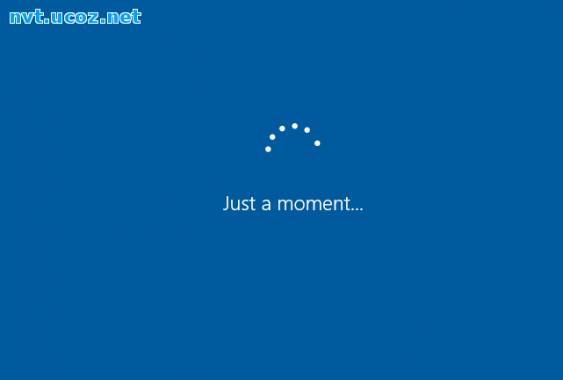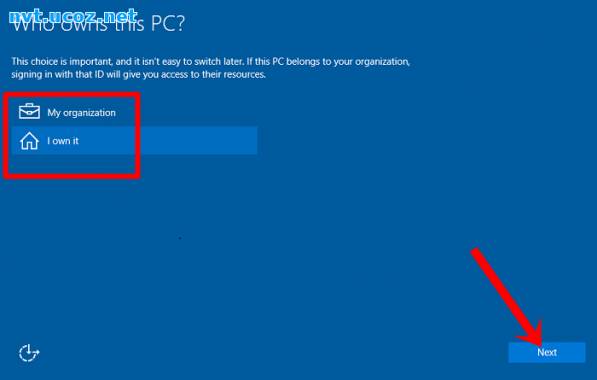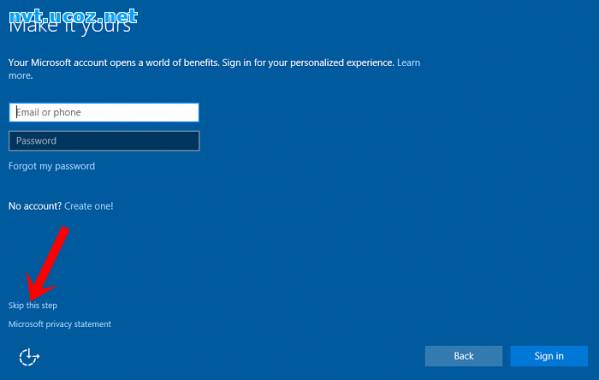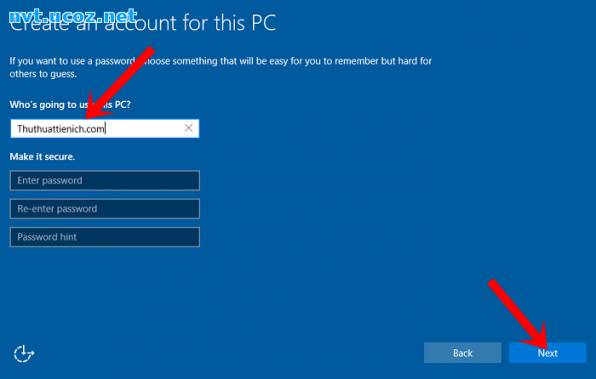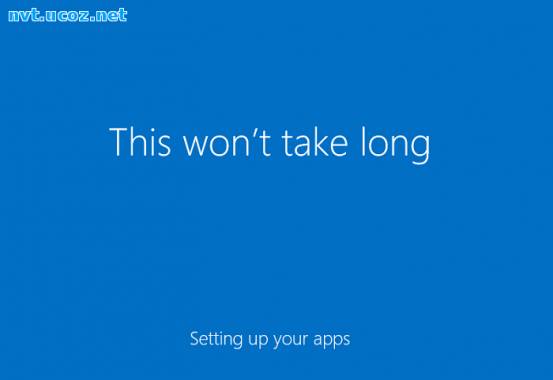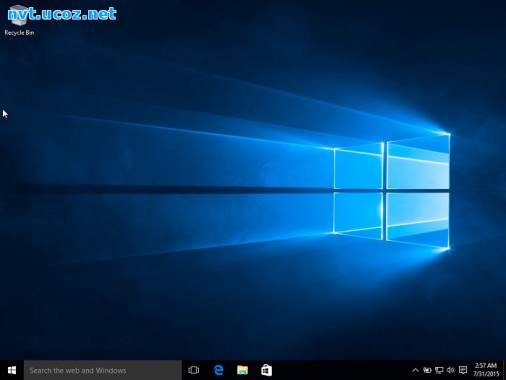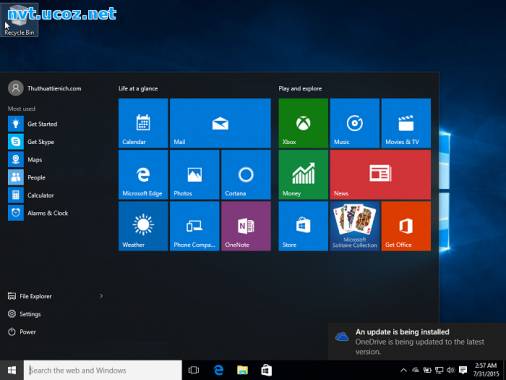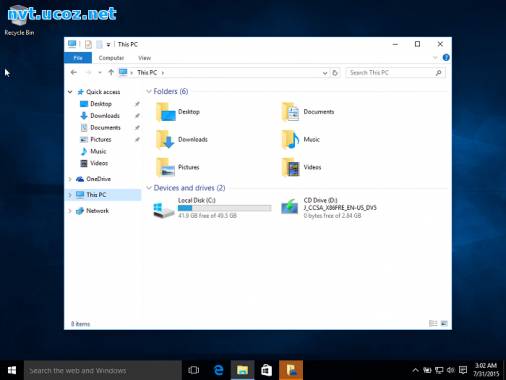| Trang chủ » Trang: » Windows version » Windows 10 |
|
Phiên bản: Win 10
Kiểu files: ISO, GHO
Ngôn ngữ: English
Viết bởi: Thuthuattienich.com
| |
Hướng dẫn cài đặt Windows 10 chi tiết bằng hình ảnh. Windows 10 là hệ điều hành mới nhất của Microsoft với nhiều trải nghiệm vượt trội. Nâng cấp đi nào bạn.
Cấu hình máy tính yêu cầu tối thiểu cài đặt Windows 10
Lưu ý: Bắt buộc phải kiểm tra mã SHA1 sau khi tải về, để quá trình cài đặt Windows không xảy ra bất kỳ lỗi nào. Xem cách kiểm tra mã SHA1 Bước 2: Nhấn nút Install now Bước 3: Nếu bạn có key cài đặt windows 10 thì bạn nhập vào khung Enter the product key to activate Windows. Nếu bạn không có key thì nhấn nút Skip để bỏ qua (nhập sau) Bước 4: Mình sử dụng bản multiple (bao gồm bản Pro và Home) sẽ có phần lựa chọn này. Bạn chọn bản muốn dùng nha. Còn nếu bạn sử dụng các bản cài đặt cụ thể thì sẽ không có bước này. Nhấn nút Next để tiếp tục. Bước 5: Tích vào ô I accept the license terms rồi nhấn nút Next Bước 6: Chọn Custom: Install Windows only (advanced) Bước 7: Bước này là quan trọng nhất. Bạn phải xác định được ổ đĩa cài đặt Windows Chú ý: Chọn đúng ổ cài windows của bạn ( thường là ổ C và Type là Primary). Tốt nhất là bạn phải xác định đúng tên trong phần Name và dung lượng ổ C cũ trong phần Total size. Nếu không format nhầm thì hơi phiền phức đó. Nếu bạn không chắc chắn, hãy nhờ người có kinh nghiệm nhé.
Nhấn vào ổ đĩa cài đặt Windows rồi nhấn nút Format bên dưới Bước 8: Nhấn OK để xác nhận Format ổ đĩa cài windows Bước 9: Format xong bạn nhấn nút Next (chú ý phần chọn ổ đĩa vẫn phải là ổ đĩa bạn chọn nha) Bước 10: Bắt đầu quá trình cài đặt Windows 10 Bước 11: Cài đặt windows 10 thành công, sẽ đến phần nhập các thông tin mới cho Windows Bước này, bạn sẽ lại được hỏi Key, nếu có thì bạn nhập còn không thì bạn nhấn nút Do this later Bước 12: Nhấn nút Use Express settings (hoặc nhấn nút Customize settings để tùy chọn cá nhân như lịch, màu nền…) Bước 13: Chờ chút để các cài đặt được thiết lập Bước 14: Chọn loại máy tính bạn đang dùng, một là máy cơ quan (My organization) 2 là máy cá nhân (I own it). Khuyến khích chọn I own it. Chọn xong, bạn nhấn nút Next Bước 15: Nếu bạn có một tài khoản Microsoft thì bạn nhập ở đây ( việc này sẽ giúp bạn bảo mật máy tính tốt hơn). Nếu bạn không có thì bạn nhấn dòng Skip this step Bước 16: Nhập tên máy tính vào khung Who’s going to use this PC rồi nhấn nút Next Bước 17: Chờ chút cho Windows cài đặt apps Bước 18: Giao diện Windows 10 mặc định
Từ khóa tìm kiếm: Nguồn: thuthuattienich.com | |
|
| |
☣ Có thể bạn quan tâm:
| Download Grub4dos - Tạo ổ đĩa USB Boot | 0 |
| Download Deep Freeze - Đóng băng ổ cứng nhanh hiệu quả | 0 |
| Tải Adobe Audition CS6 Full Crack + Hướng dẫn Crack [ Po... | 0 |
| Tải Internet Download Manager (IDM) Mới Nhất Full Crack ... | 0 |
| Download Hiren BootCD - Phần mềm tạo File boot trên máy ... | 0 |
| Tải Game Rồng Đen Mortal Kombat MK4 | 0 |
| Đổi đuôi nhạc sang MP3, WAV, WMA với Free MP3 Converter | 0 |
| Tải phần mêm SoftOrbits Flash Drive Recovery 3.1 full mi... | 0 |
| Download KMSpico 10.1.9 phần mềm crack win + office full | 0 |
| Tổng bình luận: 0 | |